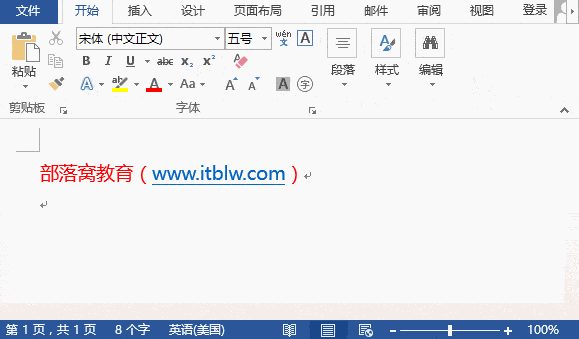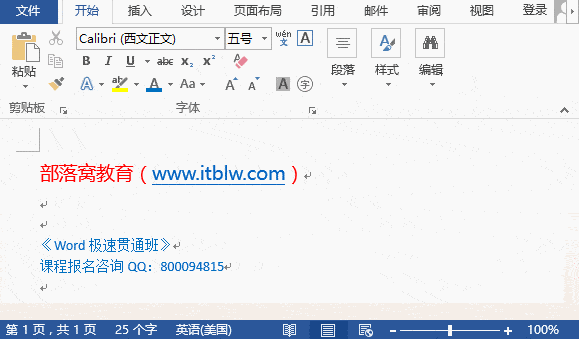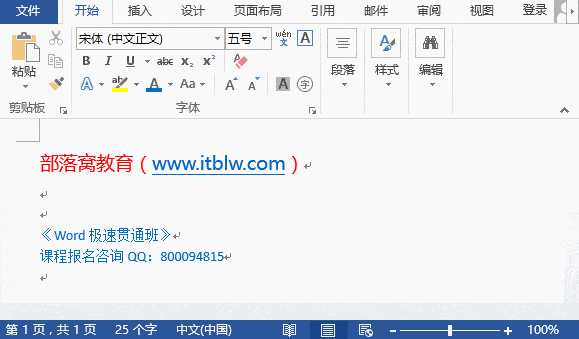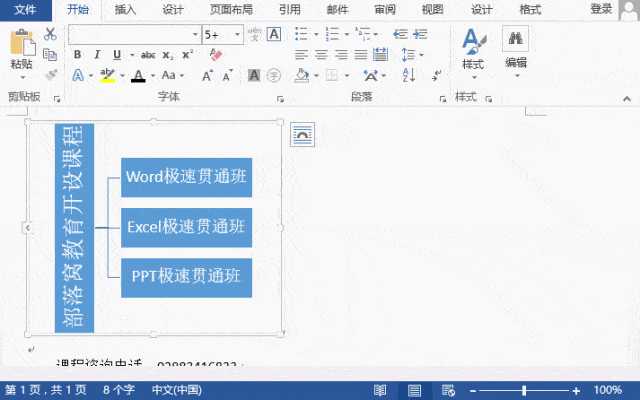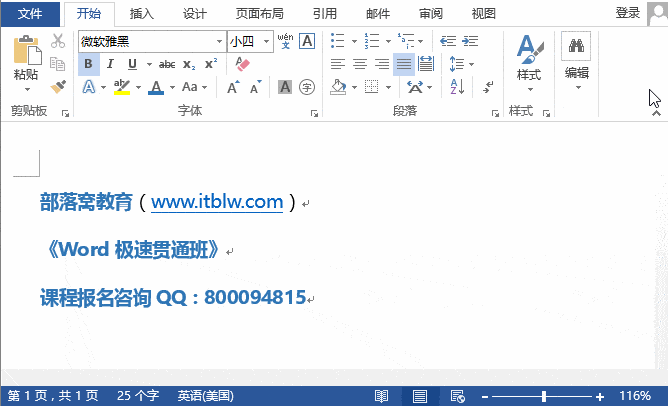Word教程:选择性粘贴有这么多窍门,你还只会Ctrl+V ? |
您所在的位置:网站首页 › excel复制格式内容变了 › Word教程:选择性粘贴有这么多窍门,你还只会Ctrl+V ? |
Word教程:选择性粘贴有这么多窍门,你还只会Ctrl+V ?
|
方法三:在【开始】-【剪切板】组中点击“粘贴”按钮下方的三角按钮,也可看到对应的粘贴选项。选择“选择性粘贴”命令( 也可按快捷键:Ctrl + Alt + V) ,打开““选择性粘贴”对话框进行粘贴。
2. 选择性粘贴有哪些功能? 虽然大家平时常用到选择性粘帖,但对它的功能却不了解,下面就给大家介绍几个选择性粘贴的操作。 (1)保留原格式 根据字面意思很好理解,就是被粘贴的内容保留原始复制内容的格式和样式。
小提示:如果复制的时候带上了段落后的换行符,那么会带着段落格式一同粘贴哟!如上图所示。 (2)合并格式 被粘贴的内容保留原始复制内容的格式,然后合并为目标位置的格式。通常会保留加粗、下划线、倾斜、链接等格式,但不会保留字体颜色。
小提示:合并格式与保留原格式的另一个不同在于,复制时无论是否包含段落换行符,都不会粘贴段落样式。 (3)只保留文本 被粘贴的内容不再有任何格式,只保留了纯文本,最常用的粘贴方式。
小提示:当我们从网上复制文字,通常会包含格式和链接,这时候利用“只保留文本”,即可删除所有格式和链接等。此外,如果想快速将表格中的文字复制出来,利用它很便捷。 (4)粘贴为图片 Word粘贴功能中还为用户提供了一个 粘贴为图片的功能,它常用于表格和图形的粘贴,该功能只在粘贴图片、图形、表格等对象时可用。 比如,当我们制作好一个Smart结构图形后,为防止文档编辑时结构发生错乱或更改,可将其粘贴为图片。复制图形后,点击“粘贴"下方的三角按钮,在弹出的菜单中选择“粘贴为图片”即可。
如果我想将文本转换为图片又该怎么办呢?——我们可以利用“选择性粘贴”对话框来实现。 选择需要粘贴的文本,点击“粘贴"下方的三角按钮,在弹出的菜单中选择“选择性粘贴”命令。打开"选择性粘贴"对话框,在“粘贴”形式列表框中选择“图片(增强型图元文件),然后单击”确定“按钮即将文本改为图片了。
说到"选择性粘贴"对话框,就不得不给大家普及一下“形式”列表框中一个非常常用的功能:Microsoft Excel 工作表对象,它有什么用呢? 例如:当我们将Excel表格复制到Word之后,如果Excel表格中数据变更了,Word 却未同步,怎么办?我们难道每次都还傻傻的在Word中修改一遍? 这时候,你就可以这样做: 复制Excel数据,在 Word中 点击【粘贴】-【选择性粘贴】命令,打开“选择性粘贴”对话框,选中“粘贴链接”复选框,选择【Microsoft Excel 工作表 对象】,单击“确定”按钮。此时,在 Excel 中修改表格数据,Word 将同步自动更新。 提示:如果在Excel中修改表格数据后,Word数据并没有更改,可按【F9】即可更新。 想学更多Word实用技巧 《Word长文档高效排版实战》视频课 让你即学即用,升职加薪快人一步 视频+素材+辅导答疑 限时特价 18元 长按下方二维码购买 如有问题返回搜狐,查看更多 |
【本文地址】
今日新闻 |
推荐新闻 |